توصيل/التحكم في أجهزة الكمبيوتر عبر الشبكة باستخدام KontrolPack

تحكم بسهولة في أجهزة الكمبيوتر على شبكتك باستخدام KontrolPack. وصّل وأدر أجهزة الكمبيوتر التي تعمل بأنظمة تشغيل مختلفة بكل سهولة.
يعد Wine قطعة رائعة من التكنولوجيا تتيح لمستخدمي Linux الاستمتاع بتطبيقات Windows. ومع ذلك ، فإن Wine به عيب فادح: لا يوجد نظام نسخ احتياطي مدمج لتطبيقاتك. لذلك ، إذا حدث أي شيء لجهاز كمبيوتر Linux الخاص بك ، فقد تفقد جميع برامج Wine الخاصة بك. في هذه القائمة ، سنتعرف على بعض الطرق التي يمكنك من خلالها منع فقدان تطبيقات Linux Wine باستخدام حلول النسخ الاحتياطي.
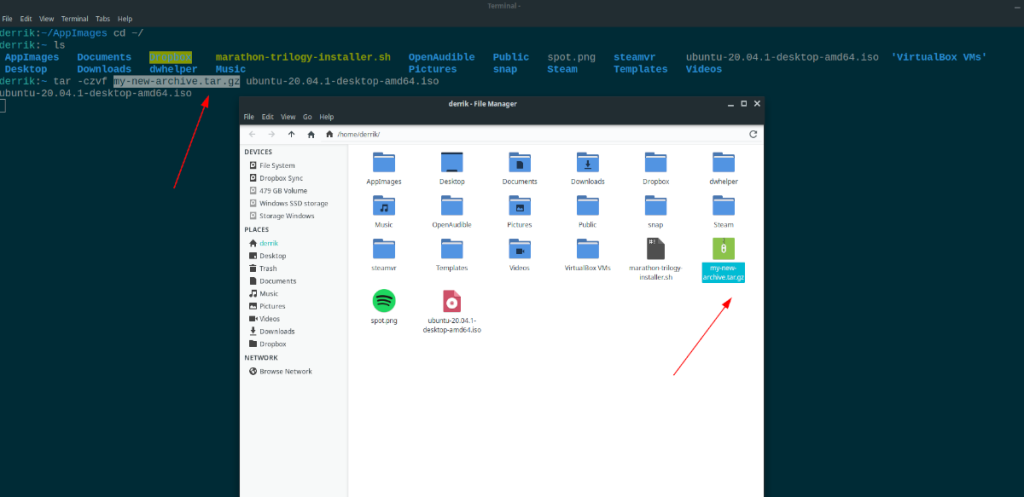
1. القطران النسخ الاحتياطي
إذا كنت قلقًا بشأن فقدان تطبيقات وألعاب Wine المثبتة على كمبيوتر Linux ، فإن طريقة النسخ الاحتياطي Tar هي طريقة سريعة وسهلة لرعايتها ، حيث يمكن إجراء النسخ الاحتياطي لمجلد Wine الخاص بك بأمر واحد. لبدء عملية النسخ الاحتياطي لتطبيقات Wine ، افتح نافذة طرفية بالضغط على Ctrl + Alt + T أو Ctrl + Shift + T على لوحة المفاتيح.
بمجرد فتح نافذة المحطة الطرفية ، استخدم الأمر tar التالي لضغط مجلد Wine الخاص بك ، والذي يضم جميع تكوينات Wine ، بالإضافة إلى البرامج والألعاب.
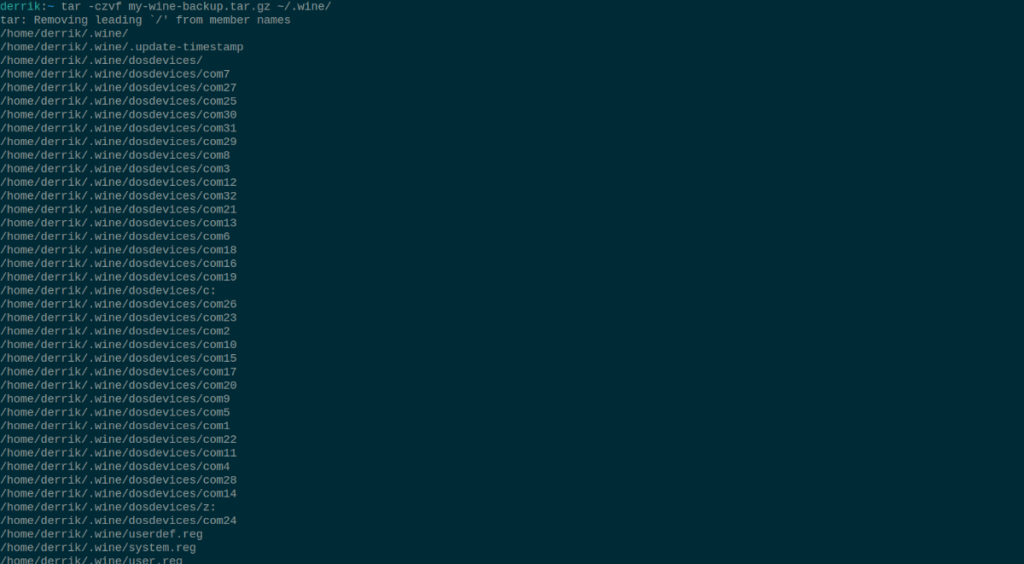
tar -czvf my-wine-backup.tar.gz ~ / .wine /
سيستغرق الضغط بعض الوقت حتى يكتمل ، خاصةً إذا كان دليل Wine الخاص بك واسع النطاق. اجلس وانتظر بينما يستمر الضغط. عند الانتهاء من العملية ، سيكون لديك نسخة احتياطية كاملة من تطبيقات Wine في الدليل الرئيسي باسم my-wine-backup.tar.gz.
2. النسخ الاحتياطي رار
هناك أداة أخرى يمكنك استخدامها لإجراء نسخ احتياطي لتطبيقات Wine الخاصة بك وهي Rar ، وهي أداة مساعدة بسيطة لسطر الأوامر يمكنها ضغط الملفات بتنسيق Rar. إذا كنت من محبي سطر الأوامر ، ولكنك لا تريد نسخة احتياطية من Wine بتنسيق TarGZ ، فإن هذا الخيار يعد طريقة رائعة للذهاب.
لسوء الحظ ، لم يتم تثبيت تطبيق Rar مسبقًا على أنظمة Linux ، نظرًا لأن تنسيق RAR هو ملكية خاصة. نتيجة لذلك ، يجب أن نوضح كيفية إعداده. باستخدام الأوامر أدناه ، قم بتثبيت Rar.
أوبونتو
sudo apt تثبيت رر
دبيان
sudo apt-get install rar
قوس لينكس
sudo pacman -S rar
فيدورا
sudo dnf قم بتثبيت https://forensics.cert.org/fedora/cert/32/x86_64/rar-5.4.0-1.fc32.x86_64.rpm
OpenSUSE
sudo zypper addrepo https://packman.inode.at/suse/openSUSE_Leap_15.2/ packman-x86_64 sudo zypper install rar
بعد تثبيت تطبيق Rar ، يمكنك استخدامه لعمل نسخة احتياطية من مجلد تطبيق Wine الخاص بك باستخدام الأمر التالي أدناه. ضع في اعتبارك أن النسخ الاحتياطي لدليل Wine قد يستغرق أحيانًا بعض الوقت ، خاصةً إذا كان هناك الكثير من الملفات فيه.

rar a -r my-wine-backup.rar ~ / .wine /
عند اكتمال عملية الضغط ، سيكون لديك نسخة احتياطية بتنسيق RAR لمجلد Wine الخاص بك مع اسم my-wine-backup.rar، مليء بجميع تطبيقاتك وألعابك وما إلى ذلك.
3. نسخ احتياطي للنسخ الاحتياطي
هناك العديد من برامج النسخ الاحتياطي المختلفة على نظام Linux الأساسي والتي تفيد في إنشاء نسخ احتياطية لأشياء مثل Wine. ومع ذلك ، تركز العديد من أدوات النسخ الاحتياطي هذه على إنشاء "لقطة نظام" بدلاً من السماح للمستخدم بمزيد من التحكم لتحديد ما يريد نسخه احتياطيًا.
إذا لم تكن معجبًا كبيرًا بالمحطة ولكنك لا تزال ترغب في إنشاء نسخة احتياطية كاملة من تطبيقات وبرامج Wine وما إلى ذلك ، فإن Kbackup هو السبيل للذهاب. يمنح المستخدمين تحكمًا دقيقًا لإنشاء نسخ احتياطية ، مما يجعله مثاليًا لعمل نسخة احتياطية من Wine.
لإنشاء نسخة احتياطية من تطبيقات Wine الخاصة بك باستخدام Kbackup ، يجب عليك أولاً تثبيت تطبيق Kbackup. للقيام بذلك ، افتح نافذة طرفية وأدخل الأوامر أدناه.
أوبونتو
sudo apt تثبيت kbackup
دبيان
sudo apt-get install kbackup
قوس لينكس
sudo pacman -S kbackup
فيدورا
sudo dnf تثبيت kbackup
OpenSUSE
sudo zypper تثبيت kbackup
بمجرد تثبيت تطبيق Kbackup ، قم بتشغيله على جهاز الكمبيوتر الخاص بك. بعد ذلك ، انقر فوق قائمة "الإعدادات" في برنامج Kbackup باستخدام الماوس ، وحدد "إظهار الملفات المخفية" لجعل الملفات المخفية قابلة للعرض.
بعد جعل الملفات المخفية قابلة للعرض في Kbackup ، ابحث عن منطقة "Target" في Kbackup ، وابحث عن منطقة "Folder". في منطقة "المجلد" ، انقر فوق رمز المجلد لاستعراض مكان حفظ نسخة Wine الاحتياطية.
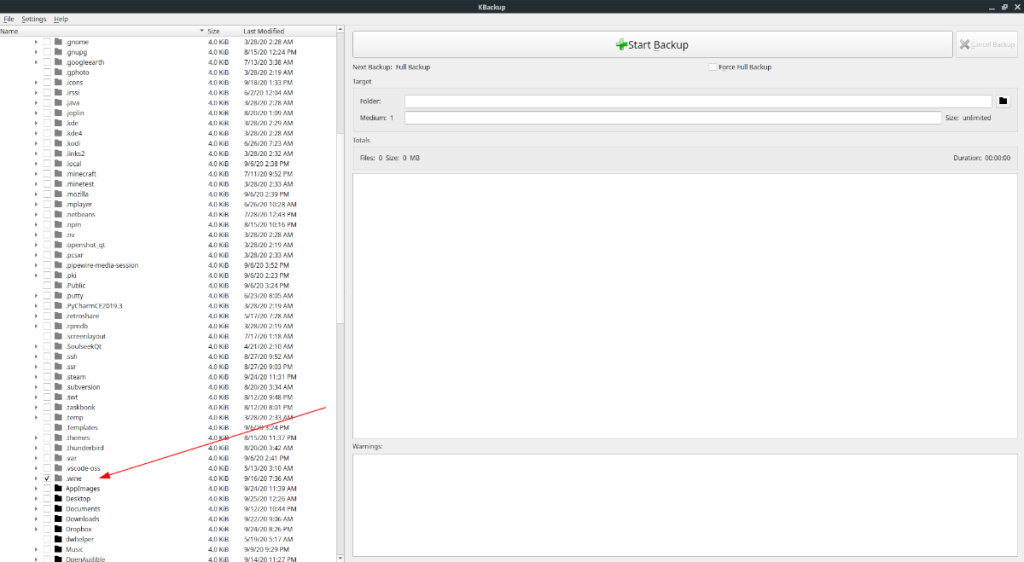
بعد ذلك ، انتقل إلى شجرة المجلدات على اليسار ، وانقر على "الصفحة الرئيسية" ، متبوعًا بالمجلد الذي يحتوي على اسم المستخدم الخاص بك. في مجلد اسم المستخدم الخاص بك ، حدد موقع “.wine” وحدد المربع المجاور له لتحديد مجلد Wine الخاص بك للنسخ الاحتياطي.
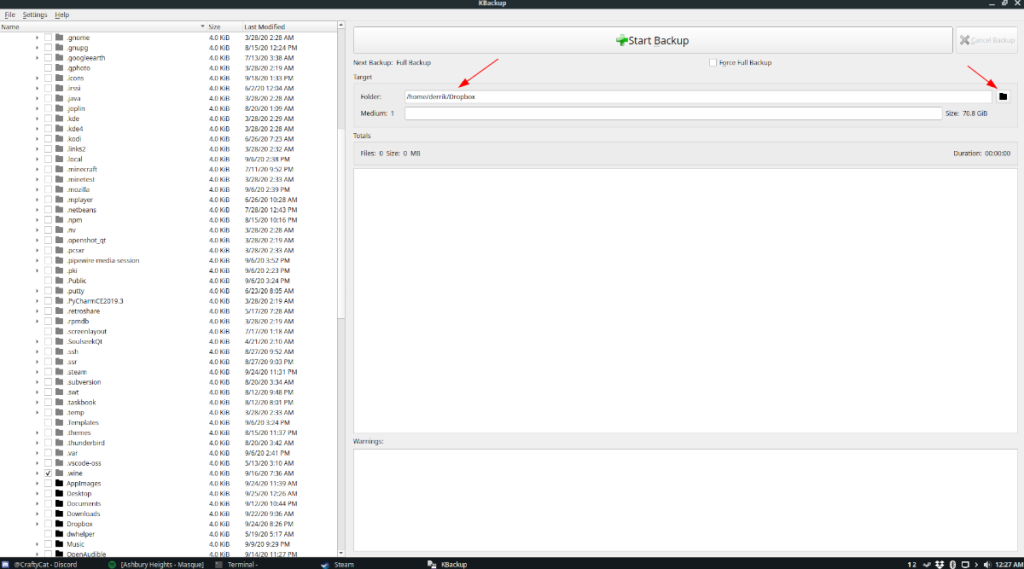
مع تحديد مجلد ".Wine" ، ابحث عن زر "Start Backup" لإنشاء نسخة احتياطية من دليل Wine الخاص بك. عند اكتمال العملية ، ستظهر نسخة Wine الاحتياطية في المجلد الذي تختاره في قسم "المجلد".
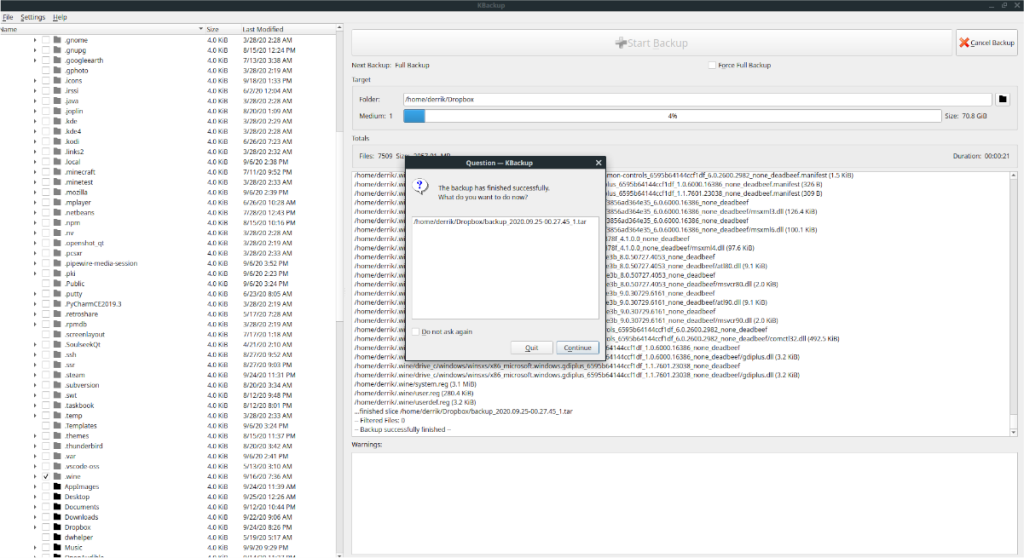
4. Deja-Dup النسخ الاحتياطي
إذا كنت تبحث عن عمل نسخة احتياطية من مجلد Wine الخاص بك ، ولكنك لا تريد إثارة ضجة ، فإن Deja-Dup هو التطبيق الذي تريده. إنه برنامج بسيط يسمح للمستخدمين بعمل نسخ احتياطية (حتى تشفيرهم) دون بذل الكثير من الجهد.
لإنشاء نسخة احتياطية من تطبيقات Wine على نظام Linux باستخدام Deja-Dup ، ستحتاج إلى تثبيته ، مع ذلك. السبب؟ فقط عدد قليل من توزيعات Linux التي تتضمن التطبيق افتراضيًا.
أوبونتو
sudo apt install deja-dup
دبيان
sudo apt-get install deja-dup
قوس لينكس
sudo pacman -S deja-dup
فيدورا
sudo dnf تثبيت deja-dup
OpenSUSE
sudo zypper تثبيت deja-dup
بمجرد تثبيت التطبيق ، قم بتشغيله بالبحث عنه في قائمة التطبيق على سطح المكتب. مع فتح التطبيق ، ابحث عن زر "المجلدات المراد حفظها" ، وانقر فوقه.
في منطقة "المجلدات المراد حفظها" ، يجب أن تظهر كلمة "الصفحة الرئيسية". تعني كلمة "Home" أن Deja-Dup سيقوم بعمل نسخة احتياطية لمجلد المستخدم بالكامل في /home/username/، جنبًا إلى جنب مع جميع المجلدات الفرعية ، بما في ذلك دليل تطبيق Wine. حدد "الصفحة الرئيسية" وانقر على علامة الطرح لإزالته من القائمة.
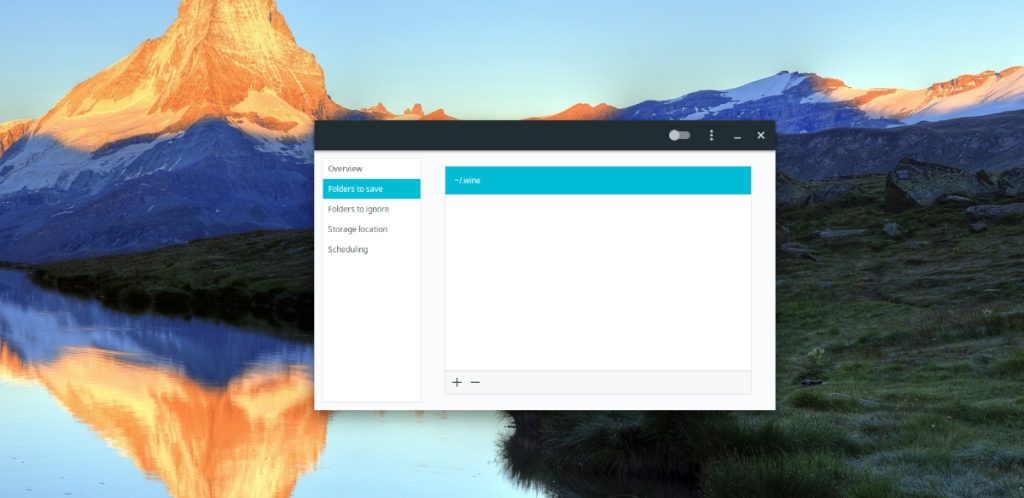
عند إزالة "الصفحة الرئيسية" من القائمة ، انقر فوق علامة الجمع. سيؤدي تحديد علامة الجمع إلى فتح متصفح الملفات. داخل متصفح الملفات ، انقر بزر الماوس الأيمن وحدد "إظهار الملفات المخفية" وحدد دليل "الصفحة الرئيسية".
داخل دليل "الصفحة الرئيسية" ، ابحث عن ".wine" وانقر فوقه لإضافته إلى قائمة "المجلدات المراد حفظها". بعد ذلك ، حدد "موقع التخزين" وقم بإعداد موقع تخزين النسخ الاحتياطي المفضل لديك.
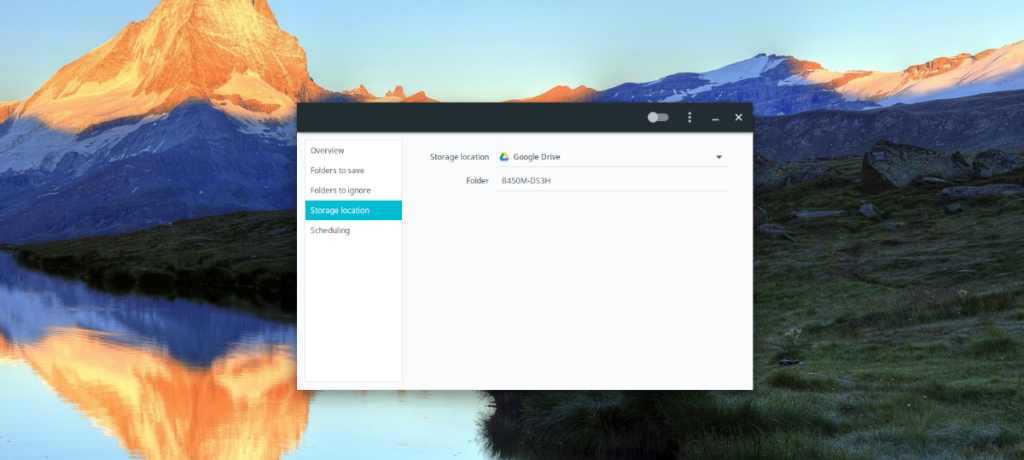
بعد تكوين موقع تخزين النسخ الاحتياطي ، انقر فوق الزر "نظرة عامة". بعد ذلك ، حدد زر "النسخ الاحتياطي الآن" لبدء النسخ الاحتياطي لتطبيقات Linux Wine.
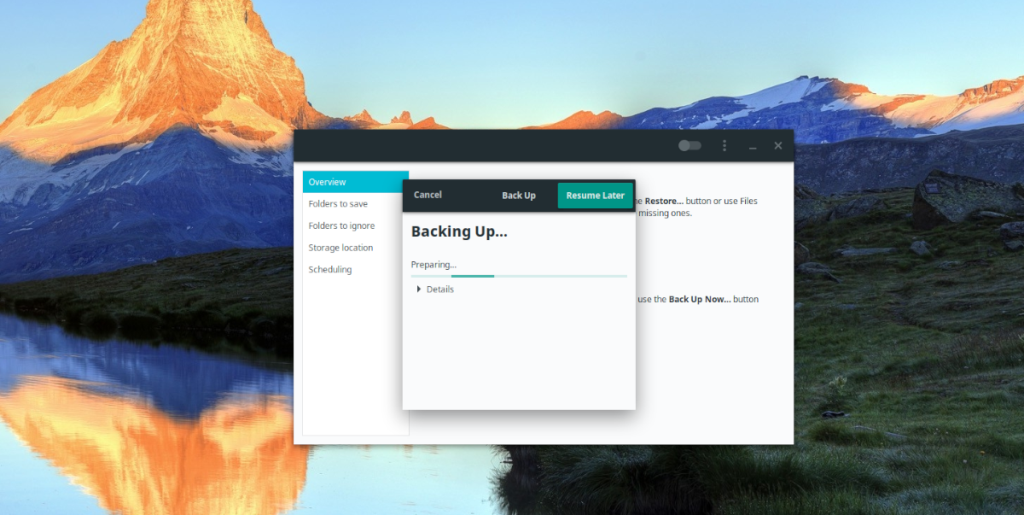
عند اكتمال عملية النسخ الاحتياطي ، سيتم تحميل جميع تطبيقات Linux Wine الخاصة بك إلى موقع تخزين النسخ الاحتياطي الذي تختاره ، كما هو محدد في قسم "موقع التخزين".
استنتاج
في هذه القائمة ، قمنا بتغطية بعض الطرق التي يمكنك من خلالها عمل نسخة احتياطية من تطبيقات Linux Wine. ومع ذلك ، هناك أكثر من 5 برامج نسخ احتياطي يمكنك استخدامها لعمل نسخة احتياطية من Wine. لذا أخبرنا في التعليقات ؛ ما هي أدوات النسخ الاحتياطي المفضلة لديك لاستخدامها على Linux؟
تحكم بسهولة في أجهزة الكمبيوتر على شبكتك باستخدام KontrolPack. وصّل وأدر أجهزة الكمبيوتر التي تعمل بأنظمة تشغيل مختلفة بكل سهولة.
هل ترغب في تنفيذ بعض المهام المتكررة تلقائيًا؟ بدلًا من الضغط على زر يدويًا عدة مرات، أليس من الأفضل لو كان هناك تطبيق؟
iDownloade أداة متعددة المنصات تتيح للمستخدم تنزيل محتوى خالٍ من إدارة الحقوق الرقمية (DRM) من خدمة iPlayer التابعة لهيئة الإذاعة البريطانية (BBC). ويمكنها تنزيل كلا الفيديوين بصيغة .mov.
لقد قمنا بتغطية ميزات Outlook 2010 بمزيد من التفاصيل، ولكن نظرًا لأنه لن يتم إصداره قبل يونيو 2010، فقد حان الوقت لإلقاء نظرة على Thunderbird 3. هناك
يحتاج الجميع إلى استراحة بين الحين والآخر، فإذا كنت تبحث عن لعبة شيقة، جرّب Flight Gear. إنها لعبة مجانية مفتوحة المصدر ومتعددة المنصات.
MP3 Diags هي الأداة الأمثل لإصلاح مشاكل ملفاتك الصوتية. يمكنها وسم ملفات MP3 بشكل صحيح، وإضافة أغلفة الألبومات المفقودة، وإصلاح خلل VBR.
تمامًا مثل جوجل ويف، أحدثت خدمة جوجل فويس ضجة كبيرة حول العالم. تهدف جوجل إلى تغيير طريقة تواصلنا، وبما أنها أصبحت
هناك العديد من الأدوات التي تتيح لمستخدمي فليكر تنزيل صورهم بجودة عالية، ولكن هل هناك طريقة لتنزيل مفضلات فليكر؟ لقد وصلنا مؤخرًا
ما هو أخذ العينات؟ وفقًا لويكيبيديا، "هو عملية أخذ جزء، أو عينة، من تسجيل صوتي واحد وإعادة استخدامه كأداة أو
مواقع جوجل هي خدمة من جوجل تتيح للمستخدم استضافة موقع ويب على خادم جوجل. ولكن هناك مشكلة واحدة، وهي عدم وجود خيار مدمج للنسخ الاحتياطي.



![قم بتنزيل FlightGear Flight Simulator مجانًا [استمتع] قم بتنزيل FlightGear Flight Simulator مجانًا [استمتع]](https://tips.webtech360.com/resources8/r252/image-7634-0829093738400.jpg)




